Payday 2 – это видеоигра-шутер от первого лица, разработанная Overkill Software и известная своими интенсивными действиями. Он доступен в Windows 10, а также на PS3, PS4, Xbox 360 и Xbox One.

Payday 2 уже довольно долгое время привлекает постоянный поток лояльных игроков и имеет огромное количество поклонников. Несмотря на то, что для исправления ошибок выпускаются частые обновления, все еще сообщается о случаях сбоя Payday 2 либо при запуске, либо в середине игры, когда игрок находится в середине действия. Это известная проблема с игрой в течение некоторого времени, и есть также множество доступных обходных решений. Взгляните.
Совет. Прежде чем приступить к выполнению всех решений, убедитесь, что вы полностью перезагрузили компьютер. Это также, в свою очередь, перезапустит Steam, и это может решить проблему.
Решение 1. Отключение модов и установка последних исправлений
Если вы используете несколько модов для изменения игрового процесса или добавления некоторых функций, рекомендуется отключить эти моды и попробовать снова запустить игру должным образом. Моды изменяют основные файлы игры и настраивают поведение. Если какой-то мод не совпадает с настройками, лучше удалить этот мод и попробовать снова запустить игру.
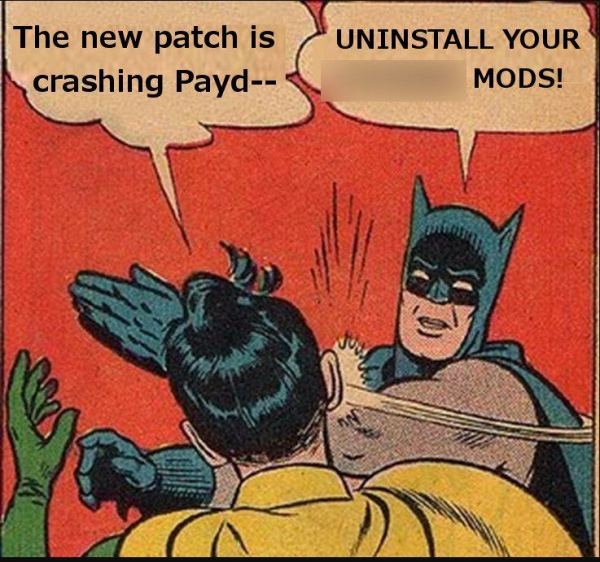
Если вы не используете какие-либо моды, вам следует перейти на официальную страницу и загрузить любые исправления, если они доступны. Разработчики всегда немедленно выпускают исправления ошибок и улучшения, если что-то плохое поражает игровое предприятие. Установите последние исправления и попробуйте снова запустить игру.
Решение 2. Отключение «Использовать HQ-оружие»
Есть опция доступна в настройках игры со слоганом «Использовать HQ оружие». Этот параметр предоставляет вам более подробную текстуру и детали оружия, которое вы используете в игре. Это, в свою очередь, приведет к большей нагрузке на видеокарту и может привести к сбою игры, если компьютер не сможет обработать этот запрос.
- Откройте игру и перейдите в папку in -игровые настройки присутствуют. Оказавшись в параметрах, нажмите « Использовать HQ Weapons » один раз, чтобы полностью отключить параметр.
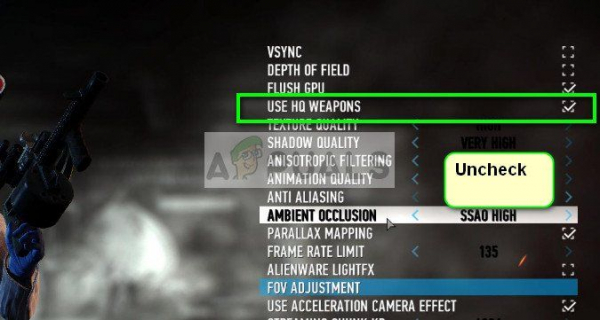
- Перезагрузите компьютер, запустите Steam и проверьте, решена ли проблема.
Решение 3. Переустановка всех необходимых программных модулей
В Steam есть каталог программного обеспечения, которое используется для обеспечения того, чтобы игра имела все необходимые компоненты для ее правильной работы и работы. В некоторых случаях соответствующее программное обеспечение не устанавливается на компьютер автоматически, что приводит к сбою Payday. Мы можем попробовать переустановить программное обеспечение вручную и проверить, пригодится ли это..
- Нажмите Windows + E , чтобы запустить проводник. Теперь перейдите по следующему адресу:
D: Steam steamapps common Payday 2 _CommonRedist
Здесь находится каталог, в котором установлен Steam «D». Это может отличаться для вас, если вы установили его где-то еще. Внесите изменения в путь к файлу и перейдите в каталог.
- Оказавшись здесь, откройте папки одну за другой и вручную установите все пакеты
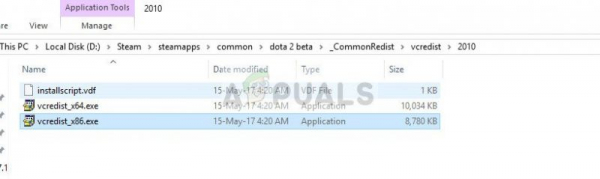
- После установки всех пакеты, перезагрузите компьютер и проверьте, работает ли игра без сбоев.
Решение 4. Отключение наложения Steam
Steam Overlay – это опция, которая позволяет получить доступ к Steam, когда вы находитесь в игре. Это позволяет вам просматривать руководства людей, а также получать доступ к списку друзей и видеть, кто сейчас в сети. Было несколько сообщений, указывающих на то, что Steam Overlay был виновником сбоя Payday 2. Давайте отключим его и посмотрим, работает ли это.
- Откройте свой клиент Steam.
- Нажмите на параметр с именем Steam присутствует в верхней левой части окна. В раскрывающемся списке выберите Настройки , чтобы открыть интерфейс настроек.
- После открытия настроек щелкните вкладку «В игре» слева. сторона экрана. Здесь вы увидите флажок « Включить оверлей Steam во время игры ». Убедитесь, что он
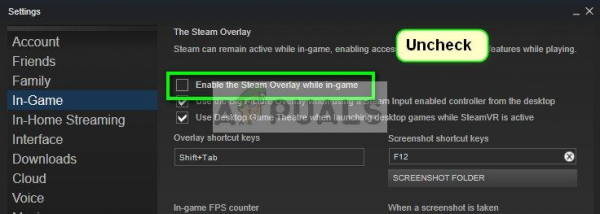
- Теперь щелкните вкладку Библиотека в верхней части окна. Здесь будут перечислены игры, установленные на вашем компьютере. Щелкните правой кнопкой мыши игру, в которой наложение не работает, и выберите Свойства .
- Здесь вы увидите еще один флажок с надписью « Включить Оверлей Steam в игре ». Убедитесь, что он не установлен.
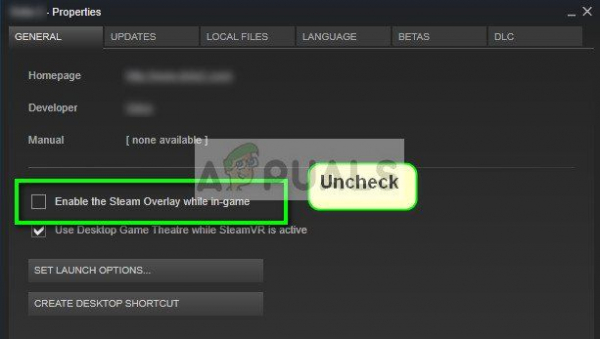
- Перезапустите Steam и проверьте, появляются ли по-прежнему сбои. Если они все еще остаются, не стесняйтесь отменить изменения.
Решение 5. Проверка целостности файлов игры
Возможно, ваши игровые файлы повреждены или в них могут отсутствовать некоторые игровые файлы. Из-за этого Payday 2 может давать сбой. Файлы вашей библиотеки также могут иметь неправильную конфигурацию, что может привести к дальнейшим сложностям. Мы проверим целостность ваших игровых файлов и посмотрим, нет ли каких-либо проблем.
- Откройте свой клиент Steam и нажмите Библиотека вверху . Здесь будут перечислены все установленные вами игры.
- Щелкните правой кнопкой мыши Payday 2 и выберите Свойства ..
- Оказавшись в свойствах, перейдите на вкладку Local Files и нажмите на вариант с надписью Проверьте целостность файлов игры . Затем Steam начнет проверку всех имеющихся файлов в соответствии с имеющимся у него основным манифестом. Если какой-либо файл отсутствует/поврежден, он снова загрузит эти файлы и заменит их соответствующим образом.
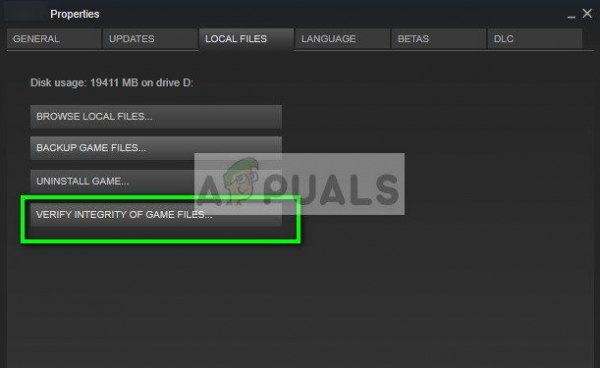
- Теперь перейдите к своим Настройкам , нажав опцию Настройки после нажатия Steam в нижнем левом углу экрана. В настройках откройте вкладку Загрузки в левой части интерфейса.
- Здесь вы увидите поле, в котором написано « Папки библиотеки Steam ». Щелкните по нему
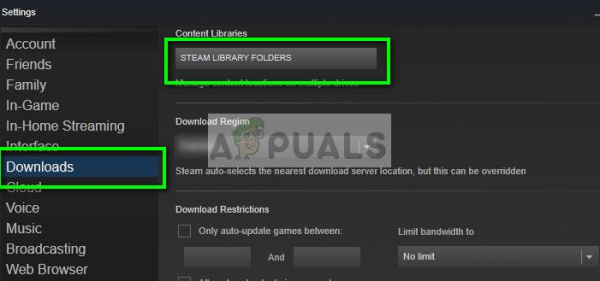
- Вся информация о вашем Steam-контенте будет указана. Щелкните его правой кнопкой мыши и выберите « Восстановить файлы библиотеки ».
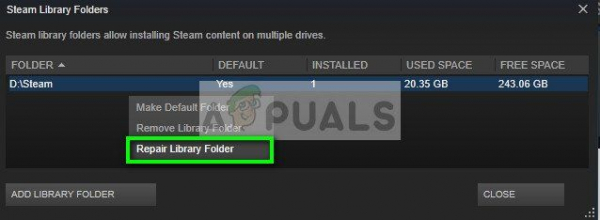
- Перезапустите Steam и проверьте, можете ли вы играть в Payday 2 без сбоев.
Решение 6. Удаление render_settings
В каждой игре есть файл, в котором хранятся начальные направления и конфигурации. Игра использует этот файл для загрузки начальных конфигураций и настроек. Возможно, этот файл поврежден или есть несоответствия. Когда мы скопируем и вставим файл в другое место, игра автоматически увидит, что файла нет, и сделает его файлом по умолчанию. Таким образом, все настройки будут сброшены до значений по умолчанию, и проблемы будут решены (если таковые имеются).
- Нажмите Windows + R, введите «% appdata% »в диалоговом окне и нажмите Enter. Откроется папка « Roaming» . Нажмите « AppData» в адресной строке.
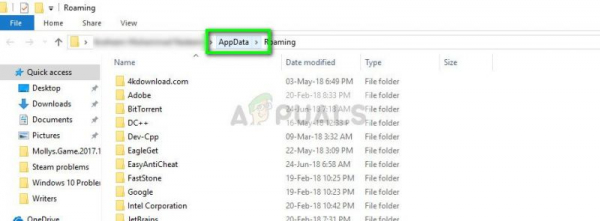
- Щелкните« Local »и найдите папку Payday 2. Откройте его, и вы увидите файл « render_settings ». Вырежьте и вставьте файл в другой каталог (например, на рабочий стол).
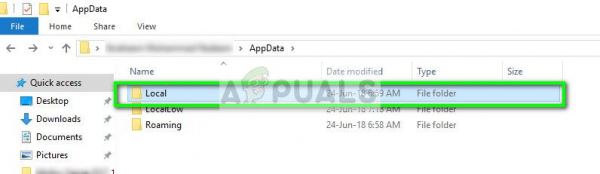
- Полностью перезагрузите компьютер и попробуйте запустить игру. Теперь проверьте, сохраняется ли сбой.
Решение 7. Удаление игры и запуск в безопасном режиме
Если игра начала показывать проблемы после установки нового патча, возможно, есть какие-то проблемы с файлами или их конфигурация не совсем такая, какой должна быть. Одним из способов решения проблемы, который сработал для многих, было удаление игры, запуск игры в безопасном режиме, а затем ее повторная установка.. Это гарантирует, что в фоновом режиме не работают другие сторонние программы, которые могут вызывать проблему.
- Откройте свой клиент Steam, щелкните библиотеку на вкладке в верхней части экрана щелкните игру правой кнопкой мыши и выберите « Удалить ».
- Ознакомьтесь с инструкциями в нашей статье о Как запустить Windows 10 в безопасном режиме . Убедитесь, что вы загружаетесь в безопасном режиме с подключением к сети .
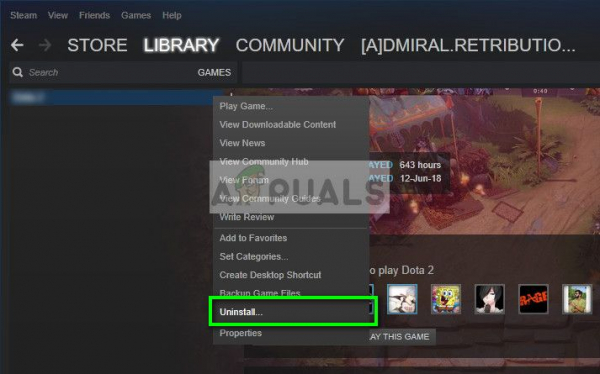
- Теперь загрузите и установите Payday снова с нуля и убедитесь, что все последние исправления также установлены. Теперь попробуйте поиграть и посмотрите, поможет ли это.
Примечание. Этот обходной путь также работает для PS4 . На PS4 загрузитесь в безопасном режиме с опцией 5 и попробуйте переустановить игру.
Решение 8. Обновление/откат графических драйверов
Производители видеокарт выпускают наши частые обновления, чтобы включать больше функций и постоянно сокращать количество ошибок. Вам следует изучить Интернет, погуглить свое оборудование и посмотреть, есть ли какие-либо доступные драйверы для установки. Либо это, либо вы можете позволить Windows автоматически обновлять их за вас. Тем не менее, небольшое исследование может облегчить вам устранение неполадок.
Кроме того, если обновление драйверов не работает для вас, вам следует рассмотреть возможность отката драйверов к предыдущему сборка . Неудивительно, что новые драйверы иногда нестабильны или конфликтуют с операционной системой.
Примечание: Не игнорируйте драйверы дисплея Intel . Если на вашем компьютере установлены драйверы Intel HD/UHD, даже если вы используете какой-то другой, вы должны убедиться, что они обновлены до последней сборки.
- Установите утилиту Display Driver Uninstaller . Вы можете продолжить без этого шага, но это гарантирует отсутствие остатков драйверов.
- После установки Display Driver Uninstaller (DDU) запустите компьютер в безопасный режим . Вы можете узнать, как загрузить компьютер в безопасном режиме, прочитав нашу статью об этом.
- После загрузки компьютера в безопасном режиме запустите только что установленное приложение.
- После запуска приложения выберите первый вариант « Очистить и перезапустить ». Затем приложение автоматически удалит установленные драйверы и перезагрузит компьютер соответственно.
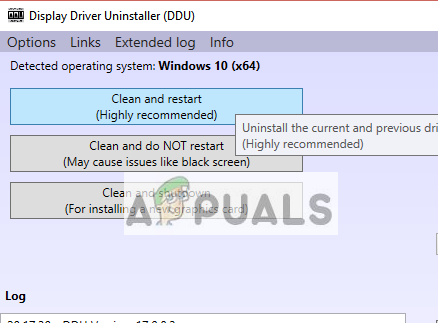
- Загрузите компьютер в обычном режиме, нажмите Windows + R, введите « devmgmt. msc » в диалоговое окно и нажмите Enter. Скорее всего, будут установлены драйверы по умолчанию. Если нет, щелкните правой кнопкой мыши любое пустое место и выберите « Сканировать на предмет изменений оборудования »..
- Теперь есть два варианта. Либо вы можете найти в Интернете последнюю версию драйвера, доступную для вашего оборудования с веб-сайта производителя , например NVIDIA и т. Д. (И установить вручную), либо позволить Windows установить последнюю версию. сам (автоматический поиск обновлений).
- Мы рассмотрим автоматическую установку. Щелкните правой кнопкой мыши свое оборудование и выберите « Обновить драйвер ». Выберите первый вариант «Автоматический поиск обновленного программного обеспечения драйвера». Выберите второй вариант , если вы обновляете вручную, выберите «Найти драйвер» и перейдите в папку, в которую вы загрузили.
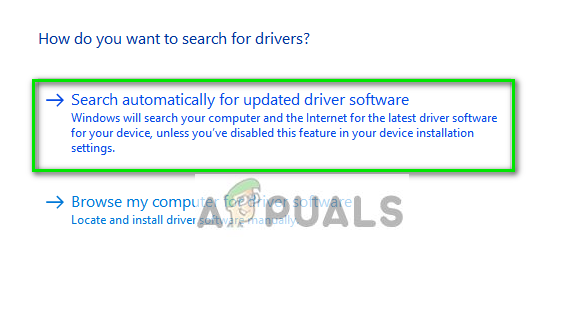
- Перезагрузите компьютер после установки драйверов, запустите игру и проверьте, решает ли это проблему.
Решение 9. Проверка на наличие конфликтующего программного обеспечения
был опубликован разработчиком Payday 2 список различного программного обеспечения, которое может конфликтовать с игрой. Если в списке присутствует какое-либо программное обеспечение, найдите альтернативы и удалите программное обеспечение.
- Hamachi
- DisplayLink
- Raptr
- Сетевой менеджер Qualcomm Killer
- OSD ASUS Gamer
- ASUS Smart Doctor
- Evolve клиент
- Avira Antivirus
- Overwolf
- Статистика Razer Synapse
- Avast Home Network Protection (Добавить Payday 2 и его установочная папка к исключениям)
- EVGA PrecisionX (эта программа может запускаться автоматически, даже если вы считаете, что она отключена)
- RivaTuner
- Антивирус Касперского (сообщалось о снижении частоты кадров в секунду.
- GeForce Experience (в некоторых случаях сообщалось об увеличении времени загрузки)
Кроме того к этим решениям вы также можете попробовать следующее:
- Запуск Payday 2 в режиме совместимости
- Редактирование файл render_settings и установите правильное разрешение ▪.
- Запуск игры в оконном режиме .
- Ограничение частоты кадров от внутри игры.
- Изменение значения многопоточность на
- Промывка DNS
- Переход к элементам управления по умолчанию в настройках
- Если у вас двойная графика аппаратного обеспечения (встроенного Intel и NVIDIA или AMD), вам следует перейти к настройкам основного графического оборудования и настроить Payday на использование только основного оборудования.
